Microsoft Excel memiliki satu fitur bernama Macro yang sangat membantu dalam mengolah data-data yang bersifat repetitif atau berulang. Fitur ini sering digunakan ketika pengguna ingin membuat suatu sistem tanpa basis script, cukup mengaktifkannya dan record perintah awal sebagai suatu tugas fungsi.
Hanya saja peran Macro sering memicu gejala error, salah satunya pesan security risk macro yang mengakibatkan disable dari semua integrasi fitur.
Tetapi tenang saja, kamu tidak perlu panik, karena solusi mengatasi konfirmasi error security macro di Microsoft Excel sangat mudah, cukup melalui jendela properties file saja.
Tidak perlu hapus filenya, atau scan file bersangkutan, tinggal buka bagian jendela Properties, dan didalamnya kamu cukup aktifkan perintah unlock sebagai perintah mematikan security risk macro. Selengkapnya silahkan simak penjelasan dibawah ini.
Cara Mengatasi Security Risk Macro Di Excel
Security risk macro yang terjadi di Microsoft Excel bisa kapan saja menimpa data dokumen milik kamu. Walaupun kita sudah mengaktifkan anti security, namun kemungkinan error bisa saja terjadi karena perbedaan sistem aplikasi.
Dan rupanya, cara mengatasi persoalan security risk macro di Microsoft Excel berikut sangat mudah, bahkan bisa dengan aktivasi dari jendela Properties.
Selengkapnya, silahkan ikuti langkah-langkah untuk mengatasi Security Risk Macro yang muncul di Microsoft Excel:
- Pertama siapkan terlebih dahulu file Excel yang mengalami masalah.
- Setelah itu pastikan jangan ada aplikasi Excel yang terbuka, apalagi membuka file yang error tersebut.
- Kalau sudah, klik kanan file Excel yang Error.
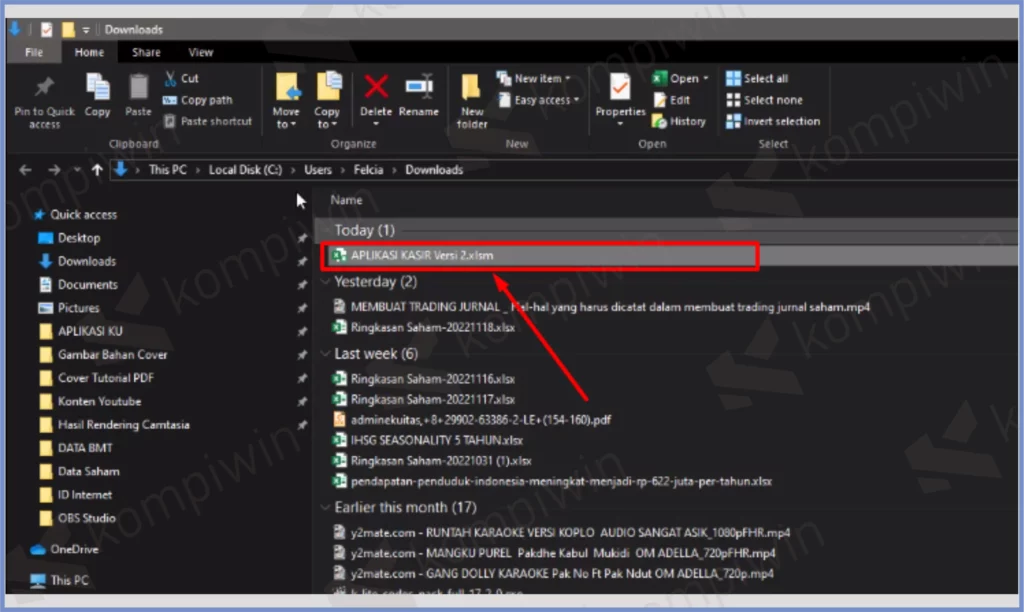
- Pilih saja menu Properties.
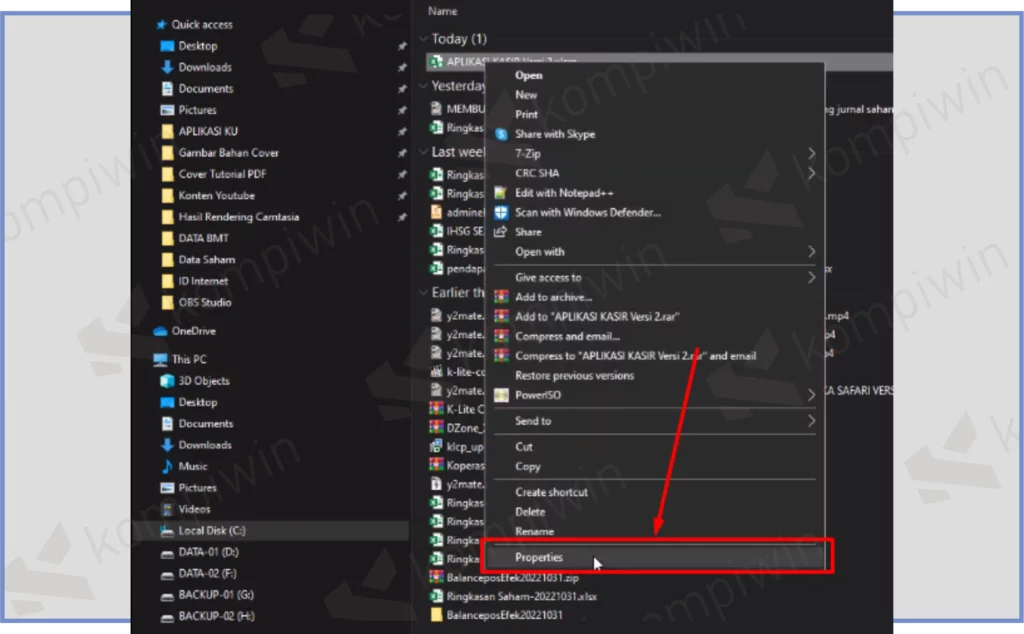
- Nanti akan terbuka jendela Properties, pastikan kamu berada di menu tab General.
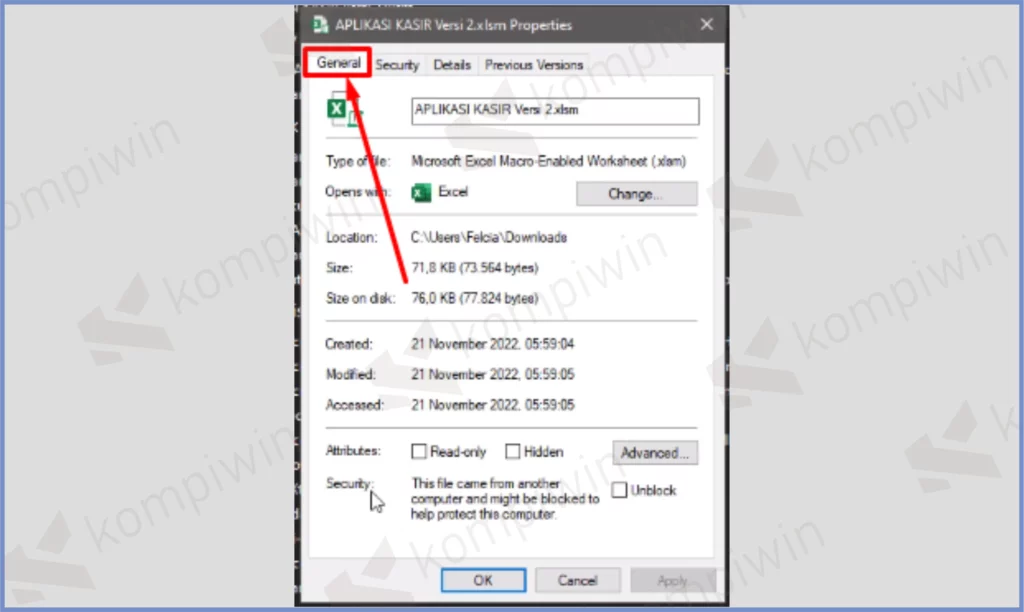
- Lihat pada bagian bawah yaitu kotak Security, centang tombol Unlock.
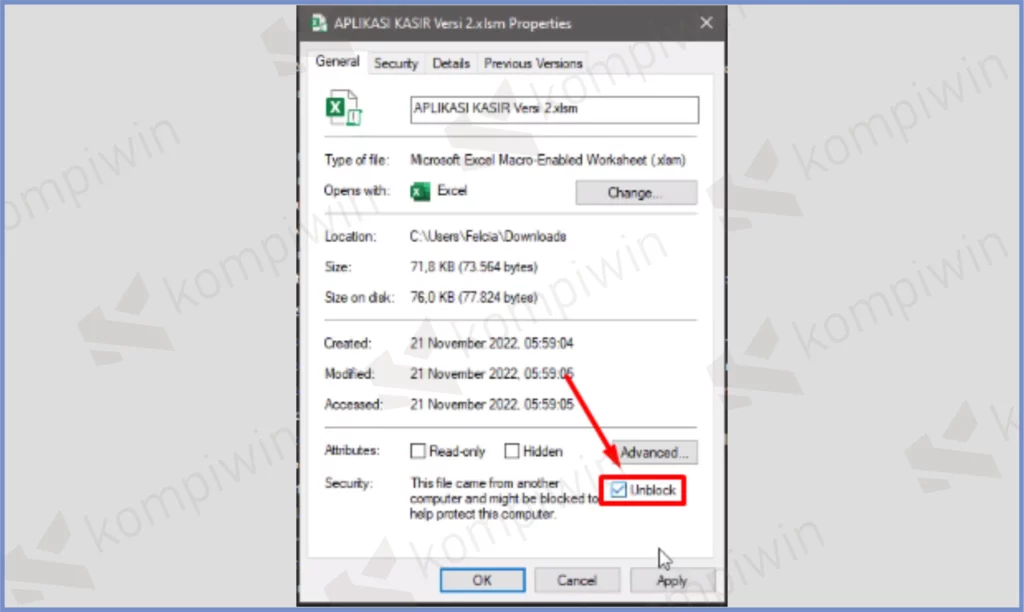
- Setelah itu konfirmasi tombol Apply dan OK, dan silang jendela Properties.
- Silahkan kamu buka lagi file Excelnya.
- Dan lihat kasus error yang terjadi akibat security risk macro di Excel sudah teratasi.
- Tinggal kamu edit dan sesuaikan lagi isinya.
Baca Juga :
Akhir Kata
Sekian pembahasan tentang mengatasi kasus persoalan security risk macro di Microsoft Excel. Tidak perlu solusi atau penyelesaian yang rumit dalam kasus kali ini, cukup kamu pergi ke jendela Properties, dan centang bagian menu Unlock, maka perintah security risk bakal nonaktif. Ikuti saja langkah-langkah tersebut, semoga bermanfaat.




